电脑怎么设置光驱启动,电脑系统设置光驱启动的方法
时间:2016-11-08 来源:互联网 浏览量:
电脑怎么设置光驱启动?光盘安装电脑系统我们都知道把?那么首先是设置光盘启动了,要不然怎么进行安装电脑系统呢?有些小家伙不会设置光盘启动不要紧,那么就让小编给你们介绍一下电脑系统设置光驱启动的方法。
电脑系统设置光驱启动的方法:
1、我们开机在黑屏刚开始启动的时候,一般电脑会提示你按DEL 或F1 F11 F5启动,不同的机型不太一样。我们进去后,看到BIOS设置界面,如图
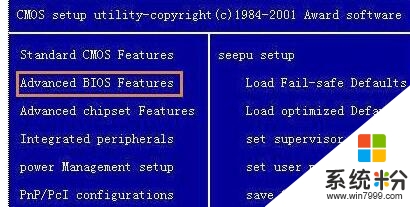
2、然后我们移动键盘上的光标键,找到“Advanced BIOS Features ”,回车进去。一键重装系统win7就使用小鱼重装软件!
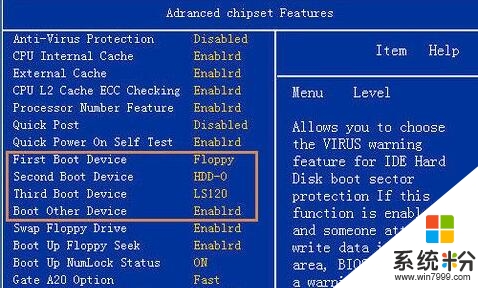
3、我们找到First Boot Device,按回车或移动上下光标键将其选为 CDROM,再反回上一菜单,选 save&exit
setup。重启后就是光驱启动了

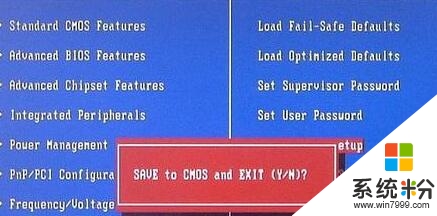
4、现在还有一种机型是,开机后按F2进BIOS,这在现在来说比较常见。
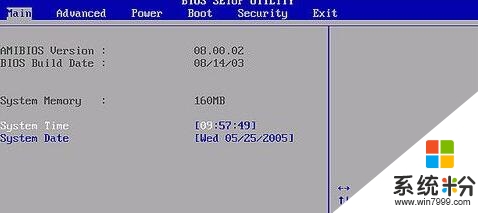
5、我们在BIOS里,利用键盘方向键,左右移动到“BOOT”栏。我们选择“boot device priorty”并回车。
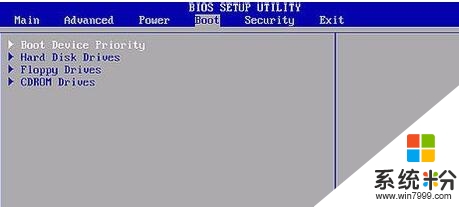
6、我们在“1st boot device”里按回车,选择好CDROM。按F10保存,重启计算机就可以了。
7、另外还有一些机型,开机的时候按F12就能选择从光驱启动。我们开机当屏幕提示按F12选择的时候,按键盘上的F12键,屏幕出现提示,我们用键盘上的方向键,光标移动CDROM栏,回车后,电脑就选择从光驱启动了。

【电脑怎么设置光驱启动】参考上述的教程就知道了,还有其他的系统使用问题,特别是新的电脑系统下载后很多使用的疑问大家不知道怎么解决,都可以上系统粉官网查看。
我要分享:
相关教程
- ·怎么设置电脑从光驱启动 设置电脑从光驱启动的方法
- ·电脑系统如何设置光驱启动实现引导安装电脑系统设置光驱启动实现引导安装的方法
- ·怎么设置BIOS开机启动项将开机第一启动项设置为U盘或光驱 设置BIOS开机启动项将开机第一启动项设置为U盘或光驱的方法
- ·电脑找不到光驱盘符怎么解决 电脑找不到光驱驱动器不见了的解决方法
- ·新买的电脑怎样装系统(带光驱)? 新买的电脑装系统(带光驱)的方法?
- ·如何禁止用光盘来启动电脑 禁止用光盘启动电脑的方法
- ·戴尔笔记本怎么设置启动项 Dell电脑如何在Bios中设置启动项
- ·xls日期格式修改 Excel表格中日期格式修改教程
- ·苹果13电源键怎么设置关机 苹果13电源键关机步骤
- ·word表格内自动换行 Word文档表格单元格自动换行设置方法
